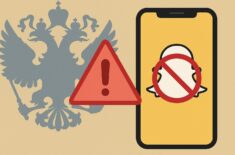4 обидных проблемы Apple Watch, с которыми может столкнуться каждый
Apple начала продажи самой первой версии Apple Watch в 2015 году. За почти 8 лет с того момента очень большое количество владельцев iPhone докупили в пару к нему еще и часы. Я тоже попал в эту категорию людей. Причем у меня были две версии с небольшой разницей во времени — самые первые Apple Watch Sport и Apple Watch Series 4. Именно компания из Купертино показала мне удобство умных часов и какие функции для меня в них важнее всего. Уже не представляю, чтобы каждое важное уведомление не приходило ко мне на запястье. Ну а про функции, связанные со здоровьем, и говорить не стоит. Подсчет шагов, измерение пульса и насыщенности крови кислородом. Как же мы без этого раньше жили?

На Apple Watch тоже можно столкнуться с проблемами
❗️ПОДПИСЫВАЙСЯ НА НАШ КАНАЛ В ДЗЕНЕ И ЧИТАЙ КРУТЫЕ СТАТЬИ БЕСПЛАТНО
Вот только даже такое идеальное на первый взгляд устройство, как Apple Watch, периодически сталкивается с проблемами. Это может быть туго вращающееся колесико Digital Crown, неработающая боковая кнопка или просто отсутствие звука. Согласитесь, обидно отдать за часы большую сумму и столкнуться с этим? В этом материале разбираемся, как можно легко решить все эти проблемы без необходимости обращаться профессионалам.
Содержание
Не работает колесико Apple Watch
Одна из самых распространенных проблем, с которой сталкиваются владельцы Apple Watch — это заедающее колесико Digital Crown. Удивляться этому не стоит, так как это часы, и ношение на запястье не проходит для них даром. Чтобы колесико свободно крутилось, между корпусом и им самим есть небольшой зазор, который как раз и обеспечивает ему нормальное вращение. Со временем этот зазор просто-напросто забивается, и крутить Digital Crown становится значительно тяжелее.

Колесико может начать вращаться с усилием
Сразу скажу, что лезть в эту щель разными тонкими и острыми предметами не стоит. Вы можете там что-нибудь повредить, и тогда вас гарантированно ждет поход в сервисный центр. Но можно поступить значительно проще. Когда я впервые столкнулся с такой проблемой в 2015 году, то обратился в службу поддержки Apple. И там мне объяснили, что необходимо просто взять и промыть Apple Watch под проточной водой. Представьте мой шок, когда я это услышал. Тогда еще защищенные от воды устройства не были так распространены, как сейчас. Для надежности я рекомендую вам включить режим плавания:

Выход из этого режима осуществляется путем вращения колесика.
- Активируйте экран Apple Watch;
- Свайпом снизу вверх вызовите пункт управления;
- Нажмите на капельку для его активации.
❗️ПОДПИСЫВАЙСЯ НА ТЕЛЕГРАМ-КАНАЛ СУНДУК АЛИБАБЫ. ТАМ КАЖДЫЙ ДЕНЬ ВЫХОДЯТ ПОДБОРКИ САМЫХ ЛУЧШИХ ТОВАРОВ С АЛИЭКСПРЕСС
Это добавит вам уверенности. После того как вы промоете колесико, то сразу поймете, что все работает как надо. Не забудьте потом выйти из режима плавания, а то пользоваться часами вы не сможете. К сожалению, промывание — не панацея, поэтому может не помочь, если что-то застряло там намертво. Тогда лучше будет сразу обратиться в сервисный центр. Наши друзья из Apple Pro легко помогут с решением такой проблемы.
Цены на ремонт Apple Watch (по моделям)
Не работает кнопка на Apple Watch
Но Digital Crown — не единственный механический элемент на корпусе часов. Есть еще боковая кнопка, которая раньше активировала Apple Pay, а теперь в для пользователей из России просто запускает ранее открытые приложения. Самостоятельно отремонтировать ее как колесико не получится, поэтому сразу стоит убедиться, что проблема в конструкции, а не в софте. Для этого стоит выполнить сброс Apple Watch до заводских настроек. Тогда можно будет точно поставить кнопке диагноз:
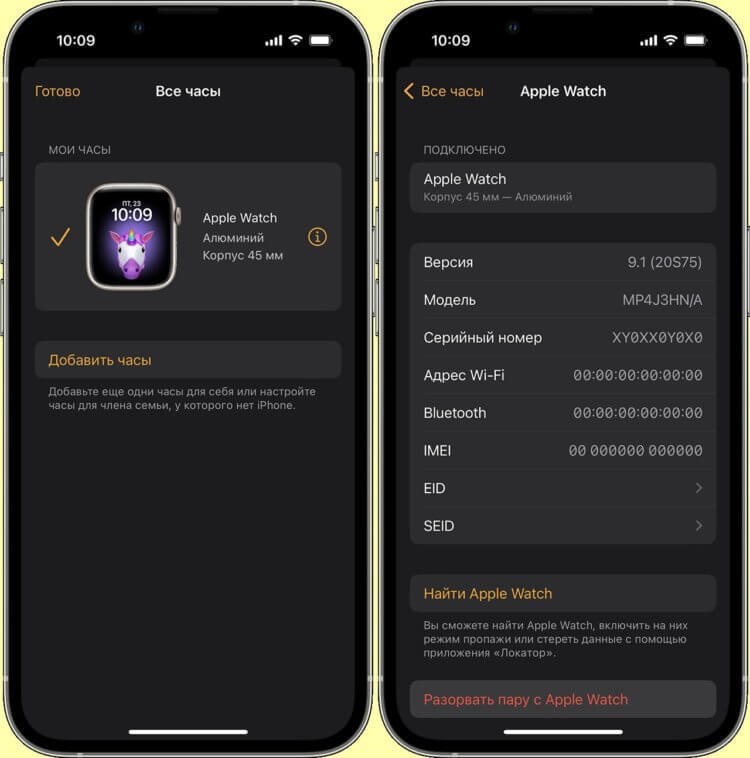
Можно выполнить сброс и через iPhone. Просто нажмите “Разорвать пару с Apple Watch”
- На часах откройте настройки и перейдите в раздел «Основные»;
- Нажмите “Стереть контент и настройки”;
- Введите пароль при появлении соответствующего запроса и подтвердите сброс.
Как только часы перезагрузятся заново, создайте пару с Айфоном и проверьте работоспособность кнопки. Если это не помогло, значит, вам остается только путь в сервисный центр. Кстати, в Apple Pro нет никаких проблем с запчастями и комплектующими, и ребята без проблем заменят вам боковую кнопку на Apple Watch или просто ее починят.
Замена экрана на Apple Watch
Я носил свои самые первые Apple Watch без защитной пленки или стекла и очень быстро насобирал на экран мелких и весьма крупных царапин. Никогда же не задумываешься, сильно или нет машешь рукой и задеваешь ли косяки. Радует, что при этом я не разбил экран, но с точки зрения эстетики было очень грустно. Можно смириться и ходить в часах как есть, а можно решить вопрос раз и навсегда. Кто-то обращается за полировкой. Обходится это удовольствие недорого, но можете попрощаться с олеофобным покрытием, и никто вам не даст гарантию, что экран будет работать также хорошо, как и раньше.

Иногда проще поменять дисплей, чем пользоваться поцарапанным или треснувшим экраном
А можно просто заменить дисплей на Apple Watch и наслаждаться чистой картинкой. В Apple Pro могут это сделать без всяких проблем. Причем ребята даже восстановят вам влагозащиту, и в часах можно будет плавать, как в первый день. Не ходите в сомнительные сервисы в подвалах. Да, там вам заменят дисплей, но вот что будет с защитой от воды — большой вопрос. Скорее всего, никто не будет с этим заморачиваться и оставят все как есть. А тогда даже мелкий дождь может нанести Apple Watch непоправимый вред.
Пропал звук на Apple Watch
Одной из частых проблем, с которой можно столкнуться при использовании Apple Watch, является неработающий динамик. К счастью, здесь вариантов решения проблемы гораздо больше. Многие пользователи часов иногда даже не замечают, как включают беззвучный режим или уменьшают звук до нуля. Поэтому если вы получили уведомление и кроме вибрации ничего больше не услышали, то сделайте следующее:
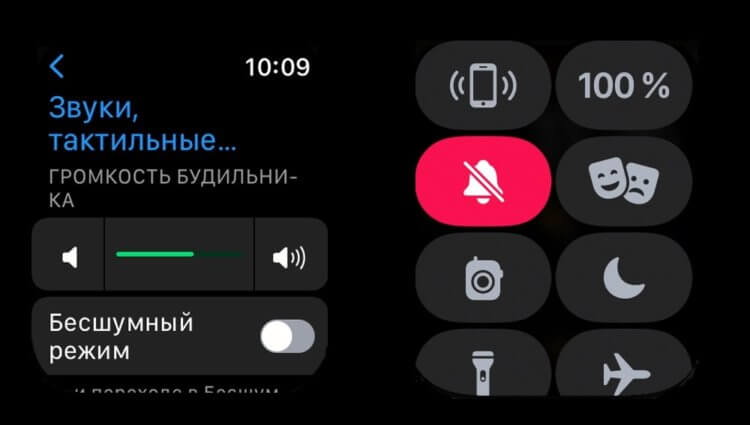
Проверьте эти настройки. Отключить звук можно даже случайным движением. Я регулярно задевал соседние кнопки из-за мелкого интерфейса
- Откройте настройки и перейдите в раздел “Звуки, тактильные сигналы”;
- Увеличьте звук до необходимого вам уровня;
- Вернитесь к циферблату и откройте пункт управления;
- Отключите бесшумный режим.
❗️ПОДПИШИСЬ НА НАШ ЧАТИК В ТЕЛЕГРАМЕ. ТАМ СОБРАЛИСЬ ТОЛЬКО ИЗБРАННЫЕ ЧИТАТЕЛИ
После этого попросите кого-нибудь вам что-нибудь отправить. С высокой долей вероятности звук появится. Но даже если это не помогло, то не спешите отчаиваться и сделайте полный сброс Apple Watch по инструкции выше. Это позволит определить, с софтовыми проблемами вы столкнулись или с железными. В случае если даже сброс ничего не решил, то советую обратиться к нашим друзьям в Apple Pro. Ребята проведут диагностику и определят, что случилось с динамиком на ваших Apple Watch, и помогут решить проблему.